SkyDrive for Windowsのプレビュー版がリリースされました。Windows 8 ではクラウド上のストレージを意識させないUXの提供を目指しているようですが、このSkyDrive for Windows を用いることでWindows 7 やWindows Vistaでも同様のUXを体験することが可能になります。
Windows 7 で出来るならWindows Home Server 2011 でも同じ事が出来るはずということで、早速海外で紹介記事が出ていましたのでやってみました。
SkyDrive for Windows を Windows Home Server 2011 にインストールし、SkyDriveとサーバーの共有フォルダーを同期する方法
- WHS2011のダッシュボードで、SkyDriveと同期する任意のフォルダーを作成します。
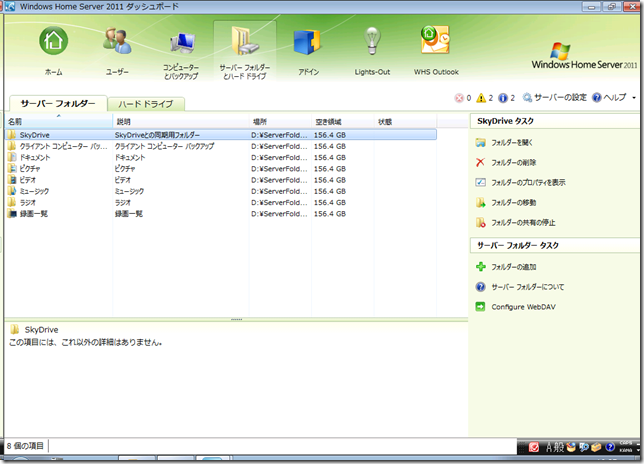
- WHS2011にSkyDrive for Windows をダウンロードし、インストールを開始します。
- Windows Live IDを入力した次の画面で、[変更]を押下します。
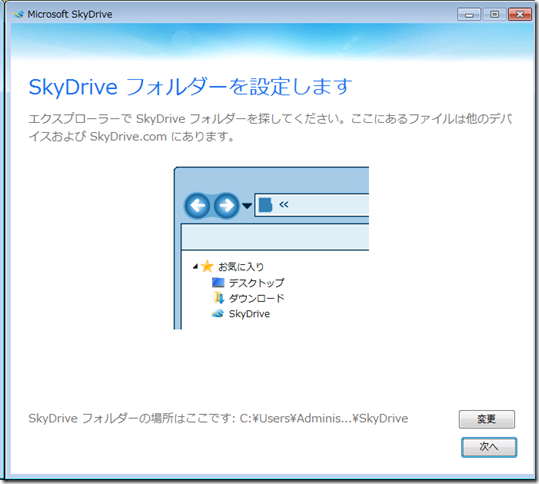
- SkyDriveフォルダーの作成場所を、WHS2011の共有フォルダーに指定します。
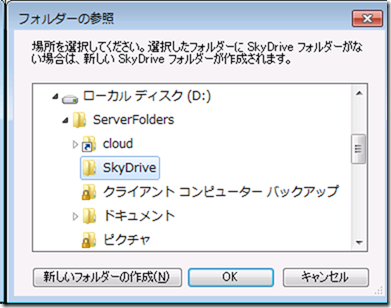
[OK]を押下すると、[SkyDriveフォルダーの場所はここです:]の横に、サーバーのフォルダーが指定されていることを確認します(UNCパスは指定できないため、D:\ServerFolders\作成したフォルダー名で指定します)。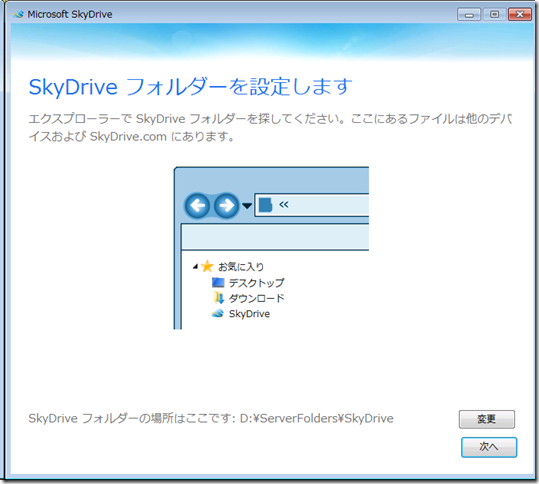
- SkyDrive for Windows をサービス化します。サービス化の方法はいくつかありますが、今回はsexeを利用しました。
SkyDrive for Windows のEXEファイルは、C:\Users\Administrator\AppData\Local\Microsoft\SkyDrive にある SkyDrive.exe です。このフォルダーにsexe.exe を保存し、サービス化の設定を行っておきます。sexe は、予めプロパティを開いて、ブロックを解除しておきます。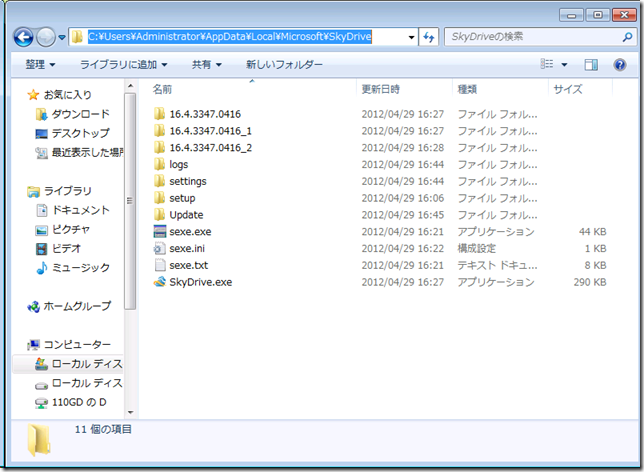
- スタート>すべてのプログラム>管理ツール>サービス を開き、作成されたサービスのプロパティを開きます。[ログオン]タブを開き、[アカウント]に administrator を指定し、パスワードを入力します。

以上で完了です。WHS2011を再起動すると、SkyDrive for Windows がサービスとして起動しますので、指定した共有フォルダーにSkyDriveのファイルが同期されます。
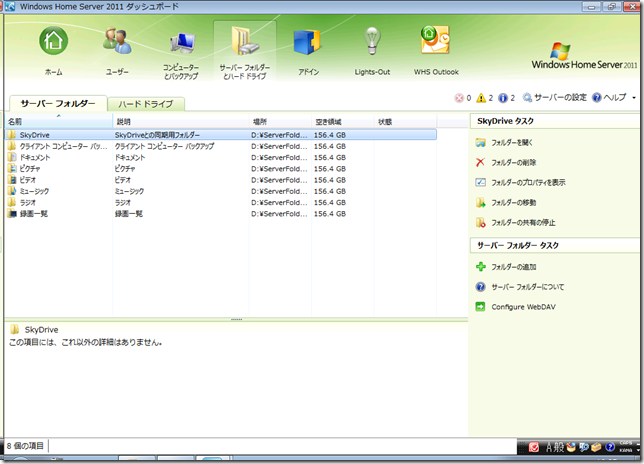

コメント